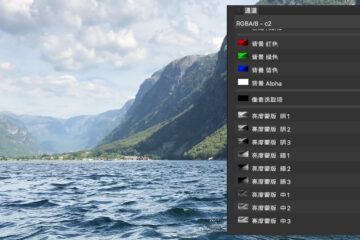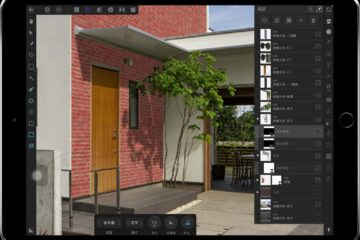Affinity Photo 中文教程 0-1 打开和关闭文档
欢迎收看由北京立川电脑技术培训部制作的affinity Photo 中文教程。下面我们来启动affinity photo。在第一次运行affinity photo的时候,我们会看到这个紫色的欢迎界面。在欢迎界面中间有一排圆形的图标,在图标的右下角我们可以发现有一个小云朵,表示它可以下载。现在我来单击其中的一个。这个云朵变成了一个红色的叉。表示可以取消下载。这里的下载进度条已经开始运行了。好,下载完成。我们可以通过单击这个图标来打开示范文档。示范文档的作用就是快速的了解一个affinity photo文件是如何做成的。比如我们在右边的图层这里,可以看到当前这个affinity photo文件是由很多图层组成的。那么取消掉一些勾勾,就可以看到它是如何影响这个作品的。现在我们先关闭这个文件。不保存。
现在我们来关注一下affinity photo的整个界面。在右手边的这一竖条是它的studio工作区。每一个区域都是可以拖动的,我们可以点住它的页眉把它拖动出来。不要担心把它弄乱了,这没有关系。我们可以通过视图-> studio-> 重置studio让它恢复原状。
左边的这个叫做工具。我们可以通过双击它,让它缩起来,然后拖动到我们希望的位置。也可以再次双击它,让它回到左边。如果你发现Affinity Photo的主界面是面目全非的,那么一定是你选择了Affinity Photo的分离模式。我后面的桌面都露出来了。Affinity Photo的组件分散在屏幕的各个位置。我可以通过窗口->取消分离模式,让它恢复原状。
现在Affinity Photo的主区域还是一片空白。那是因为我们还没有打开图片文件。要加载一个图片文件,最简单的方法是在空白区域双击。然后选择一幅需要的图片文件。我们不做任何保存将它关闭。也可以通过文件菜单选择打开。我选择另外一幅图片。点击打开。我们再将其关闭。这时候请注意在关闭菜单的右边有一个Command W这个标识,表示这个操作的快捷键是Command+W。现在我把鼠标从菜单上移出,按住键盘上的Command和W,好,图片被关闭了。通过快捷键我们可以更有效率的进行操作。比如文件,打开,这个操作的快捷键是Command + O,那么我就可以通过键盘上的Command + O快速调出打开文件的对话框。选择一幅图片,单击打开。
这时图像已经加载到affinity photo。通常情况下我们不建议修改原始图像,因为这样原始图像文件就被永久的损毁(改变)了。先保存一个原始图片文件的副本是我们推荐的做法。比如说,在文件这里选择另存为,我们看到弹出了一个存储对话框。我们让文件的名字保持和原文件一致,这样好区分它是原始文件的一个副本。这个时候我点击存储,这张图片就会被存为affinity Photo 的格式。我们可以在Finder(文档文件夹)里看到新保存的图片它的扩展名是afphoto。这是Affinity Photo 文件格式。之后我们再操作这个图片,它所有的修改都会被保存在刚才的那个afphoto文件里。这样我们就避免了修改原始文件。
我们可以同时打开更多的文件。选择文件菜单,打开。通过拖动鼠标,框选中所有要打开的图片。我们可以看到在屏幕的这里,出现了图片的名字,同时使鼠标移动到这个名字的位置,出现了一个关闭的按钮。我们可以将不要的图片再关闭。
好了,本次视频向您介绍了Affinity Photo 的主界面和打开关闭文件的方法,请记住最好要另存一个文件的复本,再修改它。谢谢收看,再见。